
Эта статья представляет собой полное, подробное и исчерпывающее руководство по эффективному использованию Gatling для нагрузочного тестирования. Вы также можете ознакомиться с моими видеоуроками по Gatling на YouTube, где я более подробно раскрываю эту тему.
Краткий обзор руководства
Если вам нужно провести нагрузочное тестирование вашего сервера HTTP-приложений, то Gatling - идеальный инструмент для этой задачи! Эта серия статей будет представлять собой подробное практическое руководство по нагрузочному тестировании на Gatling. К концу этого руководства у вас появится хорошее представление об использовании Gatling, которое вы сможете применить в ваших последующих проектах по нагрузочному тестированию.
Первый раз слышите о Gatling? Тогда для начала уделите внимание моей вводной статье о Gatling. Но если в двух словах:
Gatling - это инструмент для нагрузочного тестирования с открытым исходным кодом, полностью написанный на Scala.
Простой и выразительный DSL, который предлагает Gatling, упрощает написание скриптов нагрузочного тестирования.
Он не содержит графического интерфейса (например, как JMeter), хотя поставляется с графическим интерфейсом для облегчения записи скриптов.
Он может обрабатывать огромный объем трафика на одном компьютере, устраняя необходимость в сложной распределенной инфраструктуре тестирования.
Проверку кода с помощью Gatling можно встроить в систему контроля версий и легко использовать в связке с инструментами непрерывной интеграции для запуска нагрузочных тестов и тестов производительности как части вашей CI-сборки.
Что такое тестирование производительности?
Прежде чем мы начнем, давайте вкратце разберемся, что такое тестирование производительности (performance testing).
Тестирование производительности - это тестирование, которое вы выполняете, когда хотите увидеть, как ваша система справляется с различными уровнями трафика и пропускной способности.
Приложение часто работает нормально, когда активна лишь часть пользователей. Но когда количество пользователей внезапно увеличивается, могут возникать проблемы с производительностью. Тестирование производительности направлено на выявление (и, в конечном итоге, решение) этих потенциальных проблем.
Существует несколько различных типов тестирования производительности, такие как:
Нагрузочное тестирование (Load Testing) - тестирование системы на заранее определенном объеме пользователей и трафике (пропускной способности);
Стресс-тестирование (Stress Testing) - тестирование системы под постоянно увеличивающейся нагрузкой, чтобы найти «точку останова» (breakpoint).
Тестирование стабильности (Soak Testing) - тестирование со стабильным уровнем трафика в системе на более длительном периоде времени для выявления узких мест.
Gatling подходит для всех этих подвидов тестирования производительности.
Вот некоторые из метрик, которые вы можете собрать во время тестирования производительности:
Время отклика транзакции (Transaction Response Times) - сколько времени требуется серверу, чтобы ответить на запрос.
Пропускная способность (Throughput) - количество транзакций, которые могут быть обработаны за определенный период времени.
Ошибки (Errors) - сообщения об ошибках, которые начинают появляться в определенные моменты нагрузочного теста (например, тайм-ауты).
Это исчерпывающее учебное руководство по нагрузочному тестированию на Gatling, разделенное на несколько разделов. Если вы новичок в нагрузочном тестировании на Gatling, я бы рекомендовал вам ознакомиться с каждый из разделов по порядку.
Исходный код
Вы можете найти весь исходный код из этого руководства в моем репозитории на Github.
1. Установка Gatling
Прежде чем начать что-либо делать, убедитесь, что у вас установлен JDK8 (или более новый). Если вам нужна помощь с этим, ознакомьтесь с этим руководством по установке JDK.
Самый простой способ установить Gatling - загрузить версию Gatling с открытым исходным кодом с сайта Gatling.io. Кликните «Download Now», и начнется загрузка ZIP-архива:

Разархивируйте архив в любое место на вашем компьютере. Откройте полученную папку и перейдите в каталог bin. Оттуда запустите:
gatling.bat - если вы используете Windows
gatling.sh - если вы работаете на Mac или Unix
После окончания загрузки Gatling вам будет предложено выбрать симуляцию для запуска:

Введите 0, чтобы выбрать computerdatabase.BasicSimulation. Вам будет предложено ввести описание запуска (run description), но это необязательно, и его можно оставить пустым.
Gatling запустит выбранный вами скрипт, который выполнит базовый нагрузочный тест на тестовом сайте Gatling с базой данных компьютеров.
2. Gatling Recorder
Можно, конечно, запускать скрипты, поставляемые с Gatling, но, несомненно, вы захотите разработать скрипты под ваше собственное приложение.
Как только вы овладеете Gatling (к концу этого руководства!), вы сможете писать скрипты с нуля в своей IDE или даже просто в текстовом редакторе.
Но прежде чем заняться этим, для начала вам будет проще использовать встроенный Gatling Recorder для записи вашего пользовательского пути (user journey).
2.1 Создание HAR-файла
Самый удобный способ использования Gatling Recorder, как мне кажется, предполагает генерацию HAR-файла (Http-архива) вашего пользовательского пути в Google Chrome.
Создание этих файлов и их импорт в Gatling Recorder позволяет обойти проблемы с записью на HTTPS.
Чтобы создать HAR-файл, выполните следующие действия:
Откройте тестовый сайт Gatling с базой данных компьютеров - это сайт, с которого мы будем записывать пользовательский путь.
Откройте Chrome Developer Tools и перейдите на вкладку Network.
Кликните Clear, чтобы удалить все предыдущие сетевые вызовы, а затем убедитесь, что красная кнопка записи включена.
Полистайте сайт, чтобы сгенерировать свой пользовательский путь - например, поищите какой-нибудь компьютер, создайте другой компьютер и т. д. Вы должны увидеть, что внутри вкладки Network начинают появляться новые записи.
Кликните правой кнопкой мыши в любом месте вкладки Network и выберите
«Save all as HAR with content». Сохраните этот файл где-нибудь на вашем компьютере.
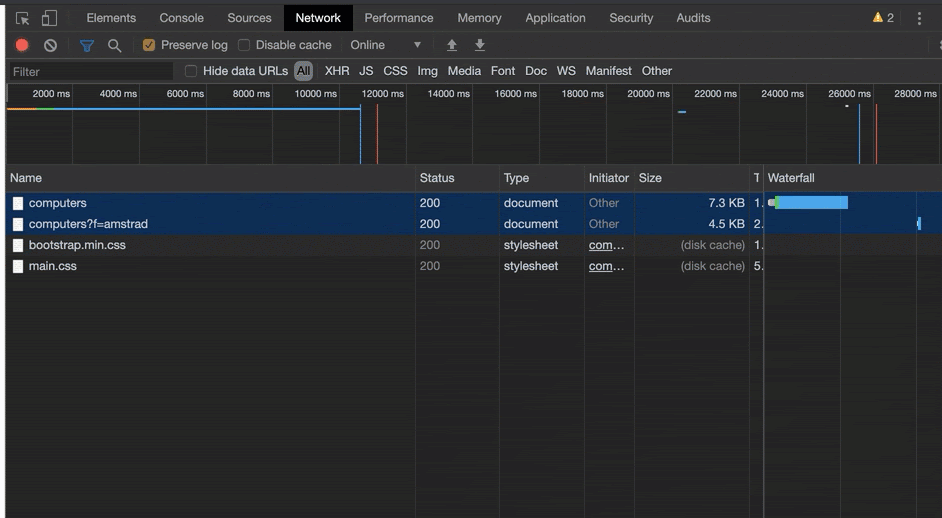
Теперь перейдите в свою папку bin Gatling (в которой вы впервые запустили Gatling в предыдущем разделе) и запустите файл
recorder.shв Mac/Unix илиrecorder.batв Windows. Загрузится Gatling Recorder.Измените Recorder Mode в правом верхнем углу на
HAR Converter.В разделе HAR File перейдите к местоположению HAR-файла, созданного на шаге 5.
Назовите свой скрипт, изменив Class Name на, например,
MyComputerTest.Все остальное оставьте как было по умолчанию и кликните Start!
Если все сработает так, как должно, вы увидите сообщение, что все прошло успешно.

Чтобы запустить скрипт, вернитесь в папку bin Gatling и снова запустите
gatling.shилиgatling.bat. После того, как Gatling загрузится, вы сможете выбрать только что созданный скрипт.
Если вы хотите посмотреть на только что созданный скрипт, вы можете найти его в папке user-files/simulations в вашем каталоге Gatling. Откройте скрипт MyComputerTest, который вы только что записали, в текстовом редакторе. Он должен выглядеть как-то так:
import scala.concurrent.duration._
import io.gatling.core.Predef._
import io.gatling.http.Predef._
import io.gatling.jdbc.Predef._
class MyComputerTest extends Simulation {
val httpProtocol = http
.baseUrl("http://computer-database.gatling.io")
.inferHtmlResources()
.userAgentHeader("Mozilla/5.0 (Macintosh; Intel Mac OS X 10_15_2) AppleWebKit/537.36 (KHTML, like Gecko) Chrome/79.0.3945.130 Safari/537.36")
val headers_0 = Map(
"Accept" -> "text/html,application/xhtml+xml,application/xml;q=0.9,image/webp,image/apng,*/*;q=0.8,application/signed-exchange;v=b3;q=0.9",
"Accept-Encoding" -> "gzip, deflate",
"Accept-Language" -> "en-GB,en-US;q=0.9,en;q=0.8",
"Upgrade-Insecure-Requests" -> "1")
val scn = scenario("MyComputerTest")
.exec(http("request_0")
.get("/computers")
.headers(headers_0))
.pause(9)
.exec(http("request_1")
.get("/computers?f=amstrad")
.headers(headers_0))
.pause(4)
.exec(http("request_2")
.get("/assets/stylesheets/bootstrap.min.css")
.resources(http("request_3")
.get("/assets/stylesheets/main.css")))
setUp(scn.inject(atOnceUsers(1))).protocols(httpProtocol)
}
Это ваш скрипт Gatling. Если весь этот код кажется вам чересчур непривычным - не волнуйтесь, мы расскажем обо всем, что вам нужно знать, в последующих разделах руководства.
3. Настройка проекта Gatling
Итак, теперь, когда вы получили представление о том, как выглядит скрипт Gatling (и как с ним запустить нагрузочный тест), давайте приступим к настройке среды для создания наших скриптов. Первое, что нам нужно выбрать, это IDE:
3.1 Выберите IDE для создания скриптов нагрузочного тестирования на Gatling
Хотя вы вполне можете создавать скрипты Gatling в любом текстовом редакторе, гораздо проще (и эффективнее) делать это в IDE. В конце концов, мы будем писать код Scala. Scala работает поверх JVM, поэтому любая IDE, поддерживающая JVM, должна нам подойти.
У вас есть несколько вариантов:
Вы можете использовать Eclipse, очень популярную Java IDE. В последнее время я почти не использовал Eclipse в работе, поэтому лучше ознакомьтесь с этой статьей как настроить и запустить тесты Gatling на Eclipse, если вы хотите пойти по этому пути.
Другой вариант, который (недавно) стал доступен, - это Visual Studio Code или сокращенно VS Code. Эта IDE последние несколько лет развивалась с головокружительной скоростью и стала популярной среди разработчиков множества различных технологических стеков. Ознакомьтесь с другой моей статьей Создаем Gatling скрипты с помощью VS Code для получения указаний по настройке.
Мой личный выбор, который я и буду показывать в этом руководстве, - это IntelliJ IDEA. Бесплатная версия достаточно хороша и поставляется со встроенной поддержкой Scala. Она идеально подходит для разработки скриптов Gatling.
Теперь, когда мы выбрали нашу IDE, нам понадобится система сборки, которая будет сочетаться с ней:
3.2 Выберите систему сборки для Gatling
Конечно, вы можете использовать Gatling без системы сборки и просто запускать его из первичных zip-файлов (как мы делали в первом разделе). Но есть вероятность, что вскоре вы все-таки захотите использовать систему сборки в своем проекте нагрузочного тестирования Gatling. Это упростит обслуживание в системе контроля версий. Опять же, у вас есть несколько вариантов на выбор:
Вы можете использовать Gradle, чрезвычайно популярную систему сборки. Как ни странно, Gatling не предоставляет официального плагина для Gradle, поэтому я рекомендую плагин Gradle для Gatling от lkishalmi. Ознакомьтесь с моей статьей Запускаем Gatling из Gradle — Полное руководство для начинающих, если вам нужна помощь в настройке.
Еще один хороший вариант - Scala Build Tool, или сокращенно SBT. Gatling предоставляет официальный плагин SBT. Обязательно ознакомьтесь с демо проектом плагина SBT для Gatling, чтобы разобраться, как он настраивается.
Третий вариант, который я снова предпочитаю и который буду использовать в этом руководстве, - это Maven. Если вы работали с Java, вероятно, в какой-то момент вы уже использовали Maven. Существует официальный плагин Maven для Gatling, и демо проект плагина Maven для Gatling, с которым вы можете ознакомиться.
Я расскажу о настройке нового проекта в IntelliJ Idea с Maven в оставшейся части этого раздела.
3.3 Создание проекта Gatling из архетипа Maven
Откройте терминал или командную строку и введите:
mvn archetype:generateВ конце, вы увидите этот запрос:
Choose a number or apply filter (format: [groupId:]artifactId, case sensitive contains):Введите gatling.
Затем вы должны увидеть:
1: remote -> io.gatling.highcharts:gatling-highcharts-maven-archetype (gatling-highcharts-maven-archetype)Просто введите 1 для выбора архетипа Gatling. На следующем экране выберите последнюю версию:

Я ввел 35, чтобы выбрать версию 3.3.1 для этого туториала.
Для groupId введите com.gatlingTest.
Для artifactId введите myGatlingTest.
Для version просто нажмите ENTER, чтобы принять 1.0-SNAPSHOT.
Для package нажмите ENTER еще раз, чтобы принять в качестве имени пакета com.gatlingTest.
В конце введите Y, чтобы подтвердить все настройки, и Maven создаст для вас новый проект.
Следующее, что нужно сделать, - это импортировать этот проект в вашу IDE. Я импортирую проект в IntelliJ.
На стартовой странице IntelliJ выберите Import Project.

Перейдите в папку проекта, которую вы только что создали, и выберите файл pom.xml. Кликните open, и Intellij начнет импортировать проект в IDE за вас.
После того, как импорт проекта будет завершен, откройте панель Project Directory слева и раскройте папку src>test>scala. Дважды кликните по классу Engine.scala. Вы можете увидеть сообщение No Scala SDK in module вверху экрана. Если это так, нажмите Setup Scala SDK:

Проверьте, какие версии Scala у вас есть:

Если у вас нет версии, указанной здесь, кликните Create, выберите версию 2.12 и кликните кнопку download:
ПРИМЕЧАНИЕ: Я НАСТОЯТЕЛЬНО рекомендую использовать версию Scala 2.12 с IntelliJ - 2.13, похоже, не очень хорошо работает с Gatling

В качестве альтернативы, если у вас возникли проблемы с загрузкой бинарников Scala через IntelliJ, вы можете вместо этого загрузить бинарники Scala непосредственно со Scala-lang. Кликните Download the Scala binaries, как показано на этом скриншоте:

Сохраните бинарники где-нибудь на жестком диске и распакуйте ZIP-архив. Вернувшись в IntelliJ, снова кликните Setup Scala SDK, и на этот раз кликните Configure. Нажмите кнопку Add в левом нижнем углу:

Перейдите в папку, которую вы только что загрузили и распаковали, и выберите папку lib:

Теперь в диалоге Add Scala Support вы сможете выбрать библиотеку Scala, которую вы загрузили:

На этом моменте, вам также может потребоваться пометить папку scala как source root в IntelliJ. Для этого кликните правой кнопкой мыши по папке scala и выберите Mark Directory As -> Test Sources Root:

На всякий случай также отметьте всю папку src как source root:

Наконец, кликните правой кнопкой мыши объект Engine и выберите Run:

Вы должны увидеть сообщение типа There is no simulation script. Please check that your scripts are in user-files/simulations. Так и должно быть, далее мы приступим к настройке наших скриптов нагрузочных тестов Gatling.
3.4 Добавление базового скрипта Gatling
Чтобы протестировать нашу новую среду разработки, давайте добавим базовый скрипт Gatling. Этот скрипт запустит тест на базе данных компьютеров Gatling.
Примечание: В оставшейся части этого руководства мы будем писать Gatling-тесты для пользовательского приложения, которое я создал для этого туториала... Сейчас же я просто хотел продемонстрировать простой скрипт для базы данных компьютеров Gatling, чтобы мы могли проверить, правильно ли настроена наша среда.
Кликните правой кнопкой мыши папку scala и выберите New > Scala Package - назовите пакет computerdatabase. Кликните эту папку правой кнопкой мыши и выберите New > Scala Class - назовите этот класс BasicSimulation. Скопируйте весь приведенный ниже код в новый класс:
package computerdatabase
import io.gatling.core.Predef._
import io.gatling.http.Predef._
import scala.concurrent.duration._
class BasicSimulation extends Simulation {
val httpProtocol = http
.baseUrl("http://computer-database.gatling.io") // Здесь находится корень для всех относительных URL
.acceptHeader(
"text/html,application/xhtml+xml,application/xml;q=0.9,*/*;q=0.8"
) // Вот общие заголовки
.acceptEncodingHeader("gzip, deflate")
.acceptLanguageHeader("en-US,en;q=0.5")
.userAgentHeader(
"Mozilla/5.0 (Macintosh; Intel Mac OS X 10.8; rv:16.0) Gecko/20100101 Firefox/16.0"
)
val scn =
scenario("Scenario Name") // Сценарий представляет собой цепь запросов и пауз
.exec(
http("request_1")
.get("/")
)
.pause(7) // Обратите внимание, что Gatling записал паузы в реальном времени
setUp(scn.inject(atOnceUsers(1)).protocols(httpProtocol))
}
Теперь давайте запустим скрипт. Кликните правой кнопкой мыши объект Engine и выберите Run Engine. Gatling загрузится, и вы должны увидеть сообщение computerdatabase.BasicSimulation is the only simulation, executing it. Нажмите Enter, и скрипт выполнится.
Мы также можем запустить наш Gatling тест напрямую через Maven из командной строки. Для этого откройте терминал в каталоге вашего проекта и введите mvn gatling:test. Эта команда выполнит Gatling тест с помощью плагина Maven для Gatling.
Наша среда разработки Gatling готова к работе! Теперь нам нужно приложение, которое мы будем тестировать. Мы могли бы использовать базу данных компьютеров Gatling, но вместо этого я разработал API-приложение специально для этого туториала - базу данных игр!
В преддверии старта курса "Нагрузочное тестирование" приглашаем всех желающих записаться на бесплатный демо-урок в рамках которого рассмотрим интерфейс LoadRunner Virtual User Generator, запишем скрипт тестирования web-сайта, проведём его отладку и параметризацию. В результате вы научитесь создавать скрипты нагрузочного тестирования web-сайтов.

